#### 前端網站添加節點
1、打開網站面板網站管理中心,找到權限組,創建一個組,然后再找到節點管理-添加節點;
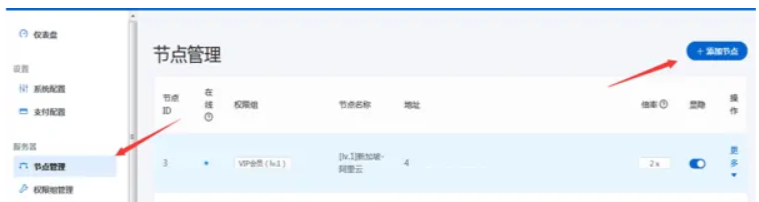
2、我這里添加下最簡單的TCP協議節點做示范,其它協議類似:名稱標簽隨意,倍率是用戶使用流量按多少倍算,權限組就是剛才添加的組,節點地址和端口填需要對接的后端服務器IP或域名、自定義端口,連接端口和服務端口一般情況請保持一致,傳輸協議TCP,然后提交確認;
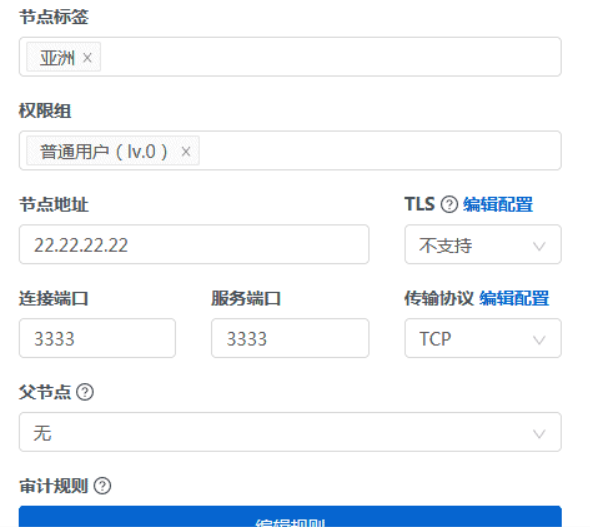
3、選擇系統配置找到服務端,設置通訊密鑰(自定義16位數以上),社區版無授權文件,如有授權文件則填入進去;
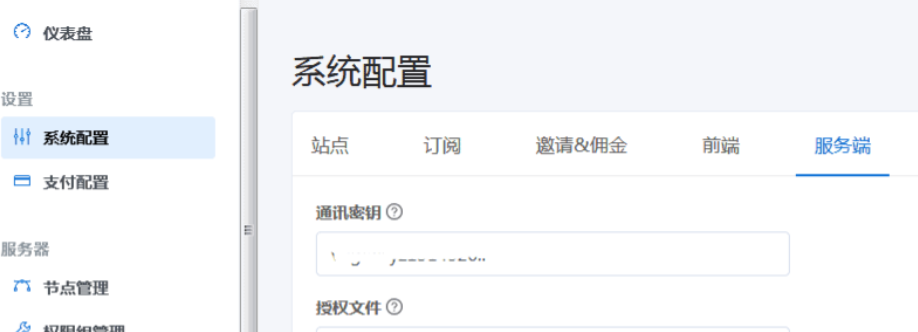
#### 后端服務器對接節點
**(一)、v2ray-poseidon后端**
1、通過SSH連接上你的Linux后端節點服務器(需要性價比高的服務器在本站都有推薦),推薦使用CentOS7;安裝內核加速,推薦使用bbr plus。先安裝內核,選擇2,重啟后,開啟加速,選擇7,如需其它BBR加速腳本看本站提供的教程。
```
wget -N --no-check-certificate "https://raw.githubusercontent.com/chiakge/Linux-NetSpeed/master/tcp.sh"
chmod +x tcp.sh
./tcp.sh
```
2、同步時間為北京時間:一般不需要,保險起見,建議還是同步一下。
```
yum -y install ntpdate
timedatectl set-timezone Asia/Shanghai
ntpdate ntp1.aliyun.com
```
3、關閉防火墻:必須要做,否則大部分對接上節點但是連接都會無網絡連接。
```
1. systemctl start supervisord
2. systemctl disable firewalld
3. systemctl stop firewalld
```
4、安裝并啟動 Docker/docker-compose。
```
curl -fsSL https://get.docker.com | bash
curl -L "https://github.com/docker/compose/releases/download/1.25.3/docker-compose-$(uname -s)-$(uname -m)" -o /usr/local/bin/docker-compose
chmod a+x /usr/local/bin/docker-compose
rm -f `which dc`
ln -s /usr/local/bin/docker-compose /usr/bin/dc
systemctl start docker
service docker start
systemctl enable docker.service
systemctl status docker.service
```
5、從GitHub獲取后端源碼安裝v2ray-poseidon。
```
yum install -y git
git clone https://github.com/ColetteContreras/v2ray-poseidon.git
```
6、修改配置文件,我這里對接的tcp協議,如果需要對接其它協議就進入到v2board目錄下的其它協議文件夾。config.json文件需要修改三項。docker-compose.yml文件需要修改端口。
```
cd /root/v2ray-poseidon/docker/v2board/tcp
vi config.json
##"nodeId":6 // 面板里添加完節點后生成的自增ID
##"webapi": "https://getzhuji.com",// v2board 的域名信息或單獨設置個專門對接后端不需要用戶訪問的域名
##"token": "getzhuji.com666666", // v2board 和 v2ray-poseidon 的通信密鑰
vi docker-compose.yml
##'服務端'修改為前端面板設置的端口數字
```
7、賦予Docker權限,并且啟動Docker:
```
chmod +x /bin/dc
cd /root/v2ray-poseidon/docker/v2board/tcp
dc up -d
```
8、到此為止你已經全部設置好了。接下來我們可以查看一下日志看看有沒有報錯。
```
1. dc logs
```
9、回到前端面板網站,可以看到剛才添加的節點狀態顯示藍色(新版為黃色,表示對接成功但還沒人使用),表示已對接成功,紅色則對接失敗檢查故障,最后打開顯隱開關連接節點測試。
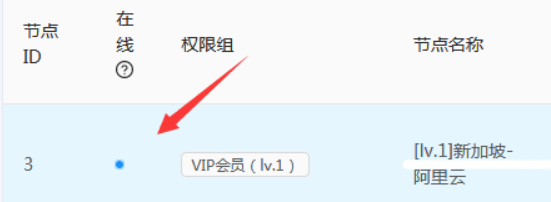
**(二)、soga后端對接**
1、按照前面的添加好節點,把防火墻或時間同步下,這里就不加上了,輸入下列命令安裝soga;
```
bash <(curl -Ls https://blog.sprov.xyz/soga.sh)
或
bash <(curl -Ls https://raw.githubusercontent.com/sprov065/soga/master/install.sh)
```
2、安裝好后命令行輸入:vi /etc/soga/soga.conf編輯以下幾個地方(面板類型、面板域名、通信密鑰、節點ID),其它根據自身需求配置;
```
type=v2board ## 對接的面板類型,可選v2board/sspanel/vnetpanel
server_type=v2ray ## 對接的節點類型,可選v2ray/trojan/SS
api=webapi ## 對接的方式,可選webapi 或 db,表示 webapi 對接或數據庫對接
##webapi 對接
webapi_url=https://getzhuji.com/ ## 面板域名地址,或自定義個專用后端對接不提供訪問的域名
webapi_mukey=getzhujicom666666 ## 面板設置的通訊密鑰
##數據庫對接
db_host=db.xxx.com ## 數據庫地址
db_port=3306 ## 數據庫端口
db_name=name ## 數據庫名
db_user=root ## 數據庫用戶名
db_password=asdasdasd ## 數據庫密碼
node_id=1 ## 前端節點id
soga_key= ## 授權密鑰,社區版無需填寫,最多支持88用戶,商業版無限制
user_conn_limit=0 ## 限制用戶連接數,0代表無限制,v2board 必填!!!
user_speed_limit=0 ## 用戶限速,0代表無限制,單位 Mbps,v2board 必填!!!
check_interval=100 ## 同步前端用戶、上報服務器信息等間隔時間(秒),近似值
force_close_ssl=false ## 設為true可強制關閉tls,即使前端開啟tls,soga也不會開啟tls,方便用戶自行使用nginx、caddy等反代
forbidden_bit_torrent=true ## 設為true可禁用bt下載
default_dns=8.8.8.8,1.1.1.1 ## 配置默認dns,可在此配置流媒體解鎖的dns,以逗號分隔
```
3、編輯好自己需要的設置后保存退出,命令行輸入soga,輸入數字4啟動soga,可輸入7或8查看狀態和日記,沒意外的話面板已經亮燈了,自行測試是否能上網;
**(三)、XrayR后端對接**
1、下載安裝xrayr后端
```
1. `bash <(curl -Ls https://raw.githubusercontent.com/XrayR-project/XrayR-release/master/install.sh)`
```
2、編輯xrayr配置文件:
```
1. vi /etc/XrayR/config.yml
```
3、 編輯好自己需要的設置后保存退出,命令行輸入xrayr,輸入數字4啟動或進行其他管理。
